فہرست کا خانہ
کئی بار ڈیٹا بیس میں کچھ خاص کریکٹر ہوتے ہیں جن کی ہمیں ڈیٹا بیس میں ضرورت نہیں ہوتی اور ہم انہیں ہٹانا چاہتے ہیں۔ ہم ایکسل ٹولز اور فارمولوں کی مدد سے یہ کام آسانی سے انجام دے سکتے ہیں۔ مضمون میں 4 مختلف طریقوں کی وضاحت کی جائے گی جو دکھائے گی کہ ایکسل میں خصوصی حروف کو کیسے ہٹایا جائے۔
پریکٹس ورک بک ڈاؤن لوڈ کریں
پریکٹس کے لیے، آپ نیچے دیے گئے لنک سے پریکٹس بک ڈاؤن لوڈ کر سکتے ہیں۔
خصوصی کرداروں کو ہٹائیں 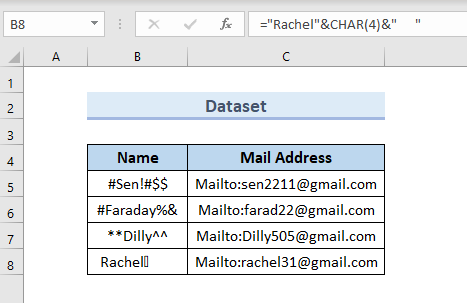
ڈیٹا سیٹ میں کمپنی کے کلائنٹس کے نام اور میل ایڈریسز ہوتے ہیں۔ آپ دیکھ سکتے ہیں کہ سیل B8 ایک فارمولہ پر مشتمل ہے اور یہ کلائنٹ "Rachel" کے نام کے ساتھ نان پرنٹ ایبل ویلیو دکھاتا ہے۔ ایک بار پھر، ہم دیکھ سکتے ہیں کہ تمام ڈیٹا کے ساتھ کچھ خاص حروف بھی ہیں۔ ہم دیکھیں گے کہ مندرجہ ذیل طریقوں سے ایکسل میں ان خاص کریکٹرز کو کیسے ہٹایا جائے۔
1. ایکسل فارمولوں کا استعمال کرتے ہوئے ایکسل میں خاص کریکٹرز کو ہٹانا
ایکسل میں مفید فارمولے ہیں جنہیں آپ خصوصی کو ہٹانے کے لیے استعمال کر سکتے ہیں۔ ایکسل میں حروف. یہ فنکشنز جیسے SUBSTITUTE ، RIGHT، LEFT ، CLEAN ، TRIM اور REPLACE کا استعمال کرتے ہوئے بنائے جاتے ہیں۔ ہم ان میں سے ہر ایک کو ایک ایک کرکے دیکھیں گے۔
a. SUBSTITUTE فنکشن کا استعمال کرتے ہوئے
آئیے SUBSTITUTE فنکشن کے ساتھ شروع کریں۔ اس کا استعمال کیا جاتا ہےکسی کردار کو دوسرے سے بدلنے کے لیے۔
فرض کریں کہ آپ دیے گئے ڈیٹاسیٹ کے سیل B5 سے خصوصی حروف کو ہٹانا چاہتے ہیں۔
SUBSTITUTE کا استعمال کرتے ہوئے مخصوص حروف کو ہٹانے کا فارمولا یہ ہوگا :
=SUBSTITUTE(B5,"!#$$","") 
یہاں آپ دیکھ سکتے ہیں کہ سیل میں ذکر کردہ مخصوص حروف کو ہٹا دیا گیا ہے۔ یہ ترتیب وار کام کرتا ہے۔ لہذا، کیریکٹر "#" شروع میں رہتا ہے۔
دوبارہ، آپ مثال کے نمبروں کا استعمال کرتے ہوئے تکراری حروف کو ہٹا سکتے ہیں۔
فارمولہ یہ ہوگا:
=SUBSTITUTE(B5,"#","",2) 
دیکھیں کہ ترتیب وار دوسرا "#" ہٹا دیا گیا ہے جبکہ پہلا برقرار ہے۔
تاہم، آپ صرف نام رکھنے والے تمام حروف کو ہٹانا چاہیں گے۔
اس بار فارمولہ SUBSTITUTE کو اپنے اندر ہی اندر رکھا جائے گا۔ فارمولہ اس طرح نظر آئے گا:
=SUBSTITUTE(SUBSTITUTE(SUBSTITUTE(B5,"#",""),"!",""),"$","") 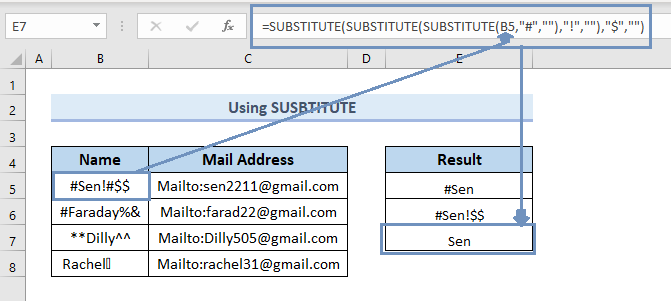
یہ اس کیس کے لیے بہترین نتیجہ دکھاتا ہے۔
فارمولہ کی تفصیل:
فارمولے کا نحو:
=SUBSTITUTE(text, old_text, new_text, [instance_num]) متن =وہ متن جو آپ اس کے ساتھ کام کرنا چاہتے ہیں۔
پرانا_متن = متن جسے آپ ہٹانا چاہتے ہیں۔
new_text= متن کی جگہ لے لی۔ (ہمارے معاملے کے لیے ہم اسے خالی “ “ ) سے بدل دیتے ہیں۔
instance_name = متن میں موجود تکراری حروف کی صورت میں خصوصی کردار کی تعداد۔
خصوصی کیس:
خصوصی حروف میں کوڈ نمبر ہوتے ہیں اور ہم ان کا کوڈ نمبر استعمال کرکے حاصل کرسکتے ہیں۔فارمولا:
=CODE(RIGHT(text)) یا
=CODE(LEFT(text)) The حق یا LEFT فنکشن کا استعمال اس کردار کا مقام حاصل کرنے کے لیے کیا جاتا ہے جس کا کوڈ آپ حاصل کرنا چاہتے ہیں۔
لہذا اس عمل میں دو مراحل شامل ہیں:
- کا استعمال کرتے ہوئے کوڈ حاصل کرنا CODE کا فارمولہ RIGHT یا LEFT کے ساتھ۔
- SUBSTITUTE فارمولے کا استعمال کرتے ہوئے اور old_text کی جگہ لکھیں CHAR(نمبر) ۔
نتیجے کے لیے، فارمولوں کے ساتھ نیچے دی گئی تصویروں کو سلسلہ وار فالو کریں۔
=CODE(RIGHT(C5)) 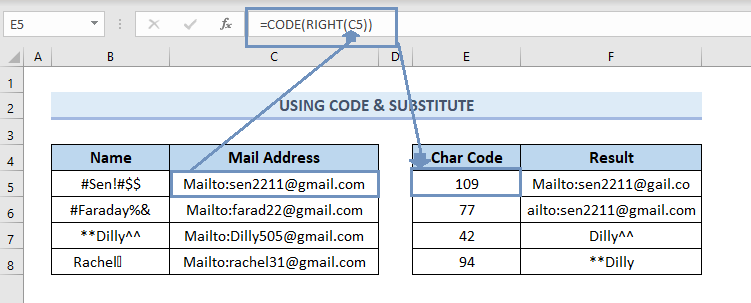
=SUBSTITUTE(C5,CHAR(109),"") 
=CODE(LEFT(C5)) 
=SUBSTITUTE(C5,CHAR(77),"") 
مزید برآں، اگر ایک جیسے حروف پائے جاتے ہیں تو یہ عمل دونوں کو ہٹا دے گا۔ ذیل کے نتائج دیکھیں 1> 5> 6> ب. RIGHT یا LEFT فنکشنز کا استعمال
غور کرتے ہوئے، آپ نے اوپر والے انداز میں RIGHT اور LEFT فنکشنز کا استعمال پہلے ہی دیکھا ہے۔ یہ ایکسل میں مخصوص حروف کو ہٹانے کے لیے LEN فنکشن کے ساتھ استعمال کیے جا سکتے ہیں۔
فارمولہ یہ ہوگا:
=RIGHT(B7,LEN(B7)-1) 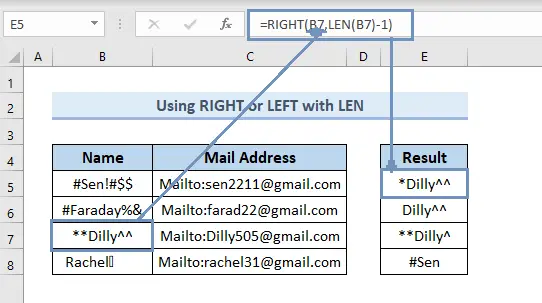
آپ قدروں کو کسی بھی تعداد میں بڑھا سکتے ہیں اور اسے LEN(text) سے گھٹا سکتے ہیں تاکہ مخصوص حروف کی ایک مخصوص مقدار کو ختم کیا جا سکے۔
اس کے لیے فارمولا ہے:
=RIGHT(B7,LEN(B7)-2) 
اسی طرح LEFT فارمولے کے لیے،
=LEFT(B7,LEN(B7)-1) 
اور مثال نمبر کے اضافے کے لیے، تبدیلفارمولہ:
=LEFT(B5,LEN(B5)-4) 
فارمولہ کی تفصیل:
فارمولے کا نحو :
=RIGHT(text, [num_chars]) text = وہ متن جہاں سے آپ حروف کو ہٹانا چاہتے ہیں۔
num_chars = ہٹائے جانے والے حروف کی تعداد۔
=LEN(text) متن = وہ متن جس کی لمبائی آپ گننا چاہتے ہیں۔
<0 -1یا -(کوئی بھی نمبر)وہ حروف کی تعداد ہے جسے آپ متن میں حروف کی کل تعداد سے گھٹانا چاہتے ہیں۔c . CLEAN اور TRIM فنکشنز کا استعمال
آپ کے ڈیٹاسیٹ میں نان پرنٹ ایبل حروف اور اضافی جگہ بھی ہوسکتی ہے۔ CLEAN اور TRIM فنکشنز کو ان کو ہٹانے کے لیے استعمال کیا جا سکتا ہے۔
غیر پرنٹ ایبل کریکٹر کو ہٹانے کا فارمولا یہ ہے:
=CLEAN(B8) 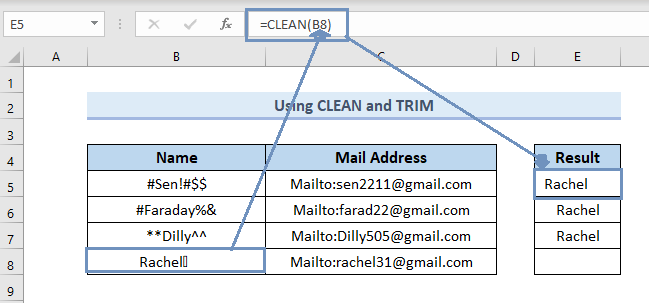
غیر پرنٹ ایبل حروف کو اضافی خالی جگہوں کے ساتھ ہٹانے کے لیے آپ فارمولہ استعمال کر سکتے ہیں:
=TRIM(CLEAN(B8) 
اس کے باوجود، آپ TRIM اور CLEAN SUBSTITUTE کے ساتھ nesting دونوں کر سکتے ہیں۔ فارمولہ اس طرح نظر آئے گا:
=TRIM(CLEAN(SUBSTITUTE(B8,CHAR(4),""))) نیچے دی گئی تصویر پر عمل کریں۔
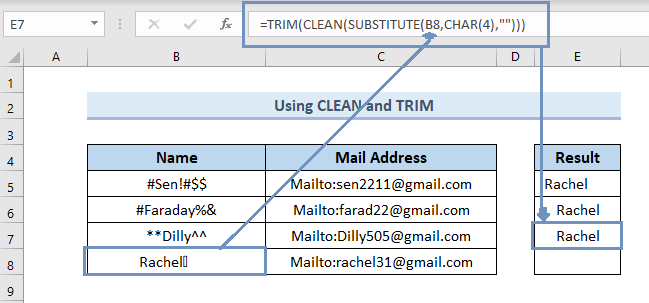
فارمولہ کی تفصیل :
انفرادی فارمولے کا نحو:
=CLEAN(text) یہاں، متن = وہ متن جہاں سے آپ غیر پرنٹ ایبل کریکٹر کو ہٹانا چاہتے ہیں۔
=TRIM(text) متن = وہ متن جہاں سے اضافی جگہ کو ہٹانے کی ضرورت ہے۔
=SUBSTITUTE(text, old_text, new_text, [instance_num]) متن =وہ متن جس کے ساتھ آپ کام کرنا چاہتے ہیں۔
پرانا_متن = متن کونساآپ ہٹانا چاہتے ہیں۔
new_text= متن کی جگہ لے لی۔ (ہمارے معاملے کے لیے ہم اسے خالی “ “ ) سے بدل دیتے ہیں۔
instance_name = متن میں موجود تکراری حروف کی صورت میں خصوصی کردار کی تعداد۔
ڈی۔ REPLACE فنکشن کا استعمال کرتے ہوئے
مزید، ایک اور فارمولہ ہے REPLACE فنکشن کا استعمال کرتے ہوئے کئی حروف کے بعد حروف کی مخصوص مقدار کو ہٹانے کے لیے۔
فارمولہ یہ ہے:
=REPLACE(old_text, start_num, num_chars, new_text) یہاں فارمولا کافی حد تک SUBSTITUTE سے ملتا جلتا ہے۔ یہ start_num کے نام سے 2 مزید آرگیومینٹس لیتا ہے (وہ نمبر جس سے حروف کو ہٹانے کی ضرورت ہے)۔
num_chars (حروف کی تعداد کو ہٹانا ہے)۔
اور یہ متن کو ایک دلیل کے طور پر نہیں لیتا جو SUBSTITUTE کے لیے درکار ہے۔
دئے گئے ڈیٹاسیٹ کا فارمولہ یہ ہے کہ اس کے بعد خصوصی حروف کو ہٹایا جائے۔ " #Sen ".
=REPLACE(B5,5,4,"") 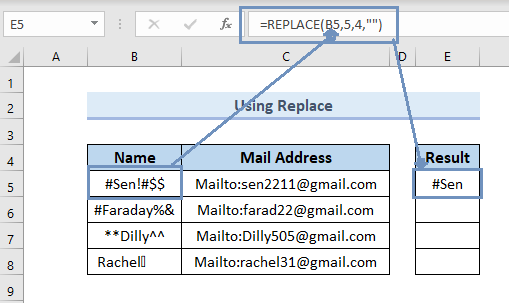
مزید پڑھیں: <6 ایکسل میں مخصوص حروف کو کیسے ہٹایا جائے
2. ایکسل میں خاص کریکٹرز کو ہٹانے کے لیے فلیش فل کا استعمال
ایکسل ٹولز کے ساتھ آگے بڑھنا۔ Flash Fill ایکسل میں خصوصی حروف کو ہٹانے کا سب سے آسان طریقہ ہے۔
آئیے کہتے ہیں کہ ہمارے پاس ایک ہی کالم میں کلائنٹس کے نام اور میل ایڈریس ہیں اور وہ کوما سے الگ کیے گئے ہیں۔ ہم کوما کے بعد کے متن کو کوما سمیت ہٹانا چاہتے ہیں۔ خصوصی کو ہٹانے کے لیے Flash Fill استعمال کرنے کا طریقہ جاننے کے لیے اقدامات پر عمل کریں۔ایکسل میں حروف۔
- لکھیں پہلا متن بغیر خصوصی حروف کے ۔
- دوسرا متن لکھنا شروع کریں اور آپ دیکھیں گے کہ ایکسل ہے تجویز کردہ متن دکھا رہا ہے۔ نیچے دی گئی تصویر کا مشاہدہ کریں۔

- کی بورڈ سے ENTER دبائیں۔ یہ ذیل میں نتیجہ دکھائے گا۔

مزید پڑھیں: ایکسل میں خالی کریکٹرز کو کیسے ہٹایا جائے <1
3. تلاش اور amp کا استعمال خصوصی کریکٹرز کو ہٹانے کے لیے کمانڈ کو تبدیل کریں
ایکسل کا ایک اور کارآمد ٹول ہے تلاش کریں & بدلیں ۔
فرض کریں کہ ہم ڈیٹاسیٹ کے میل ایڈریس نامی کالم میں ایڈریس سے پہلے " Mailto: " کو ہٹانا چاہتے ہیں۔
<0 تلاش کریں & تبدیل کریں ۔- منتخب کریں تبدیل کریں سے تلاش کریں & بدلیں ۔ حاصل کرنے کے لیے نیچے دی گئی تصویر پر عمل کریں تلاش کریں & ہوم ٹیب کے ترمیم اختیارات سے کو تبدیل کریں۔
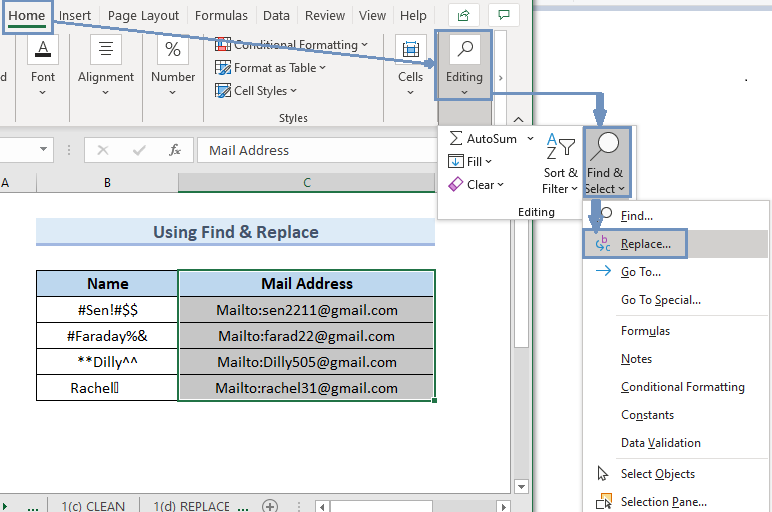
- ایک ڈائیلاگ باکس کو کھولنے. کیا تلاش کریں: باکس میں وہ کردار لکھیں جسے آپ ہٹانا چاہتے ہیں اور اس کے ساتھ تبدیل کریں: باکس کو خالی رکھیں۔ نیچے دی گئی تصویر دیکھیں۔

- سب کو تبدیل کریں پر کلک کریں اور ایک نیا باکس کھل جائے گا۔ یہ تبدیلیوں کی تعداد دکھائے گا۔
- ٹھیک ہے پر کلک کریں۔ 19>
- ہیڈر کے ساتھ اپنے ڈیٹا کی رینج کو منتخب کریں۔
- پھر ٹیبل/رینج سے منتخب کریں۔ ڈیٹا ٹیب سے۔
- آپ کو ایک چھوٹا سا باکس ملے گا۔ اپنے منتخب کردہ ڈیٹا کی رینج چیک کریں اور میرے ٹیبل میں ہیڈرز ہیں آپشن پر نشان لگائیں۔
- اس کے بعد، ٹھیک ہے پر کلک کریں۔
- منتخب کریں اپنی مرضی کے کالم پاور سوال ونڈو میں کالم شامل کریں ٹیب سے۔
- یہ <6 کھولے گا۔>اپنی مرضی کے مطابق کالم باکس۔
- نئے کالم کا نام آپشن میں " خاص کریکٹرز کے بغیر " لکھیں۔ آپ جو بھی نام چاہیں لکھ سکتے ہیں۔
- پھر، اپنی مرضی کے کالم فارمولہ اختیار میں نیچے فارمولہ لکھیں۔
- اس کے بعد، ٹھیک ہے پر کلک کریں۔
- منتخب کریں بند کریں اور ونڈو کے فائل ٹیب سے لوڈ کریں۔
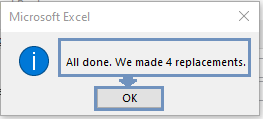
آپ کو نتیجہ اس طرح نظر آئے گا۔

مزید پڑھیں: ایکسل میں خالی جگہوں کو کیسے ہٹایا جائے: فارمولہ کے ساتھ، VBA اور amp;پاور سوال
4۔ پاور کوئری ٹول کا استعمال کرتے ہوئے خصوصی کریکٹرز کو ہٹانا
یقینی طور پر، اگر آپ Microsoft Excel 2016 یا Excel 365 استعمال کررہے ہیں تو آپ خصوصی کو ہٹانے کے لیے Power Query استعمال کرسکتے ہیں۔ ایکسل میں حروف۔
اگر آپ Microsoft Excel 2010 یا 2013 استعمال کر رہے ہیں، تو آپ اسے Microsoft کی ویب سائٹ سے انسٹال کر سکتے ہیں۔
آپ استعمال کرنے کے لیے اقدامات کر سکتے ہیں۔ پاور سوال اپنے ڈیٹاسیٹ سے خصوصی حروف کو ہٹانے کے لیے۔
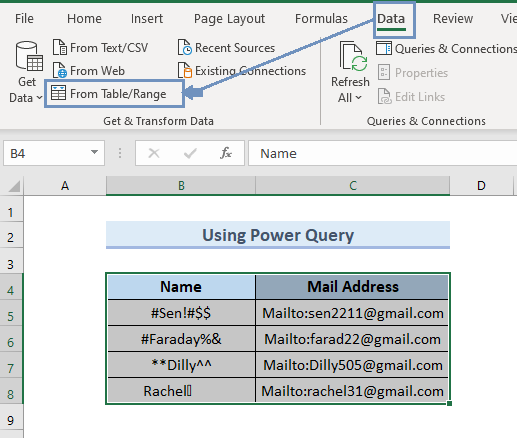
<45
پاور کوئری ونڈو کے نام سے ایک نئی ونڈو کھلے گی۔
46>
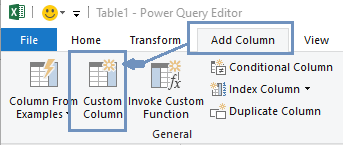
فارمولا:
=Text.Select([NAME],{"A".."z","0".."9"})

ایک نیا کالم بنایا جائے گا اور آپ کا نیا فارمولہ فارمولا بار میں دکھایا جائے گا۔ونڈو۔


آپ کو اپنی ورک بک میں ایک نئی ورک شیٹ ملے گی جہاں آپ کو حتمی نتیجہ جیسا کہ یہاں دکھایا گیا ہے۔

آپ دیکھ سکتے ہیں کہ اس عمل نے سیل D7 سے " ^^ " حروف کو نہیں ہٹایا۔ . اس کی وجہ یہ ہے کہ ایکسل کردار کو “ کے زمرے میں سمجھتا ہے۔ . ” کردار۔
یاد رکھنے کی چیزیں
بدقسمتی سے، اگر آپ مائیکروسافٹ ایکسل ورژن 2010 سے پرانے استعمال کر رہے ہیں، تو آپ شاید نہیں پاور کوئری انسٹال کرنے کے قابل ہو۔ آپ اس خصوصیت کو صرف ورژن 2010 سے لے کر تازہ ترین کے ساتھ استعمال کر سکتے ہیں۔
بہرحال، تمام طریقوں کے فائدے اور نقصانات ہیں اس لیے اپنی ضرورت کے مطابق ان کو سمجھداری سے استعمال کریں۔
نتیجہ
مضمون میں ایکسل میں خصوصی حروف کو ہٹانے کے 4 مختلف طریقے بیان کیے گئے ہیں۔ ہم نے Excel میں خصوصی حروف کو ہٹانے کے 4 مختلف طریقوں کی وضاحت کے لیے ایکسل فارمولے اور ٹولز کا استعمال کیا ہے۔ یہ کرنے کے لیے. مختصراً، فارمولوں میں فنکشنز شامل ہیں جیسے SUBSTITUTE ، CLEAN ، RIGHT ، CODE، وغیرہ۔ دوسری طرف، استعمال شدہ ٹولز ہیں Flash Fill , Find & اور پاور سوال کو تبدیل کریں۔ مجھے امید ہے کہ یہ مضمون آپ کے لیے مفید تھا۔ مزید سوالات کے لیے، تبصرہ سیکشن میں لکھیں۔

